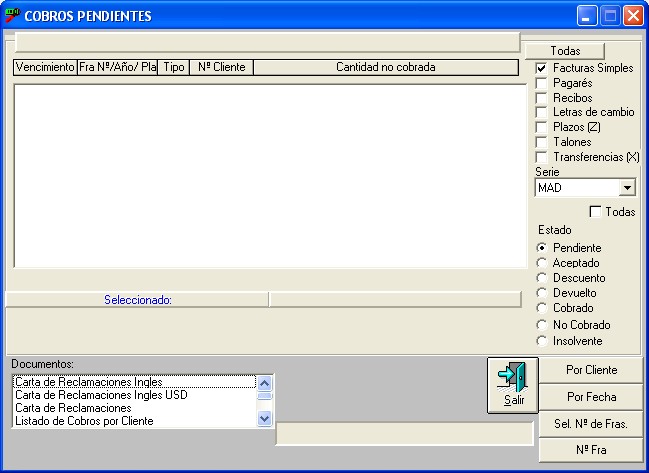
Búsquedas no cobradas
El formulario de cobros pendientes sirve para realizar toda la gestión relacionada con los cobros de las facturas de clientes.
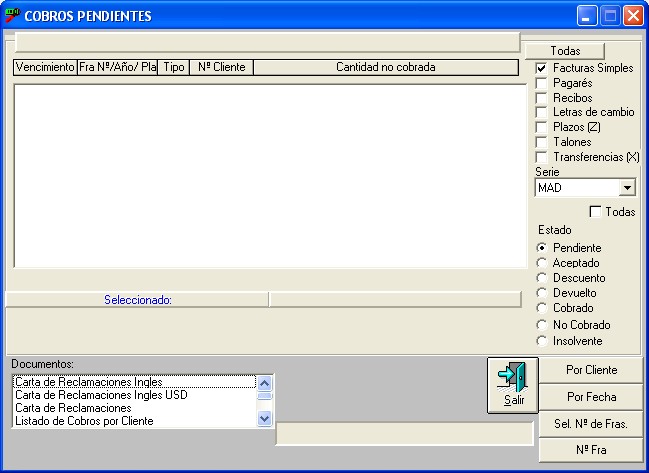
Para ello cuenta con muchas opciones para realizar la búsqueda y localizar los cobros a tratar: tipo de cobro (facturas simples, pagarés, recibos, letras de cambio, plazos (Z), talones y transferencias (X)), serie y estado (pendiente, aceptado, descuento, devuelto, cobrado, no cobrado, insolvente). Además, las búsquedas se pueden hacer: por cliente, por fecha, seleccionando varios números de facturas o un único número de factura.

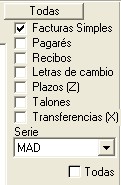
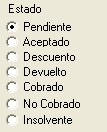
Una vez encontremos facturas pendientes de cobrar, hay varias maneras de tratarlas: podemos seleccionar varias, deseleccionar todas, cambiar el tipo de cobro, cambiar la fecha del vencimiento, seleccionar todas, crear plazos, cambio de estado y enviar fichero. Además podemos imprimir distintos documentos de los cobros seleccionados y salir.
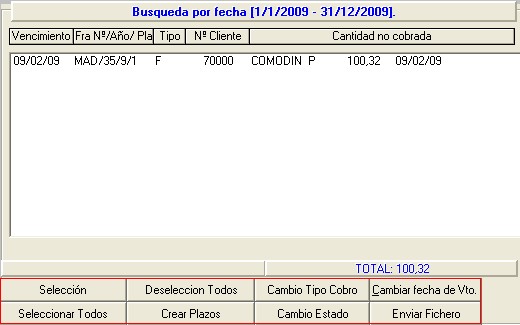
Selección Volver al inicio.
Cuando una lista de cobros es demasiado grande hay formas de seleccionar uno o varios cobros:
1º Pulsaremos el botón "Selección" y se abrirá el siguiente formulario.
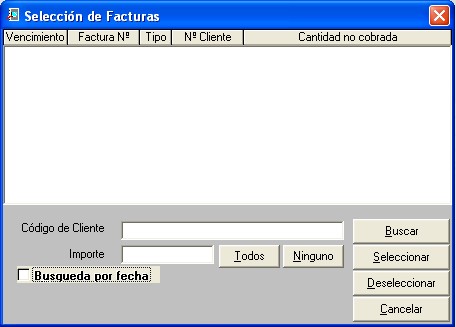
2º Introduciremos el parámetro de la búsqueda, sea el "Cod. del cliente", importe o fecha y posteriormente pulsaremos el botón "Buscar".
3º Obtenidos los resultados de la búsqueda, seleccionaremos aquellos registros que queremos marcar en la lista principal de cobros pendientes. Una vez seleccionados, pulsaremos el botón "Seleccionar" y se cerrará el formulario apareciendo marcados en la lista principal los registros que habíamos seleccionado.
Deselección todos Volver al inicio.
Si queremos borrar la selección de facturas que tenemos en la lista, bastará con pulsar el botón "Deselección Todos" y la lista se vaciará.
Cambio tipo cobro Volver al inicio.
Podemos cambiar el tipo de cobro de la siguiente manera:
1º Buscaremos el cobro (uno o varios) y lo seleccionaremos.
2º Pulsaremos el botón "Cambio tipo cobro" y esperaremos a que nos aparezca un formulario con las opciones para cambiar el tipo de cobro.

3º Elegiremos el tipo de cobro y al pulsar "Cambiar" éste se modificará automáticamente. En caso de no querer cambiar el tipo de cobro, pulsaremos "Cancelar" y se cerrará el formulario sin guardar ningún cambio.
Cambiar fecha de vto. Volver al inicio.
Para cambiar la fecha de vencimiento de un cobro, seguiremos los siguientes pasos:
1º Seleccionaremos el/los cobro/s que queremos modificar y pulsaremos "Cambiar fecha de vto.".
2º Nos saldrá un formulario para que elijamos la fecha de vencimiento nueva, por defecto será la del día actual en el equipo, pero podemos modificarla sin ningún problema.
3º Pulsaremos "Aceptar" para que quede modificada la fecha de vencimiento de el/los cobro/s seleccionado/s; en caso contrario, pulsaremos "Cancelar" y se cerrará el formulario sin que se realice ningún cambio.
Seleccionar todos Volver al inicio.
Si queremos marcar todos los cobros pendientes que tengamos en la lista, bastará con pulsar el botón "Seleccionar todos" del formulario.
Crear plazos Volver al inicio.
Para crear plazos, haremos lo siguiente:
1º Seleccionaremos los cobros en los que queramos crear plazos nuevos.
2º Pulsaremos el botón "Crear plazos".
3º Introduciremos el importe del plazo y posteriormente su fecha. A partir de ese momento, se dividirá en dos partes el cobro seleccionado, una por el importe del plazo introducido y la otra por el restante. En cualquier momento podemos abortar la operación, pulsando el botón "Cancelar" de cada nuevo formulario.
Cambio estado Volver al inicio.
Si deseásemos cambiar el estado del cobro:
1º Seleccionaremos el cobro en cuestión y pulsaremos el botón "Cambio estado".
2º Según el estado que tengamos (gráfico inferior), nos aparecerán unos u otros estados a los cuales podremos pasar el cobro.
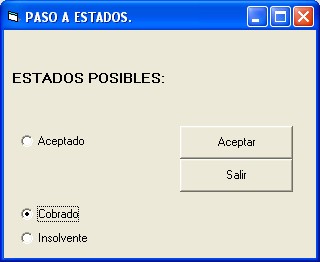
3º Elegiremos el cambio que queramos realizar y pulsaremos "Aceptar" para que dicho cambio se efectúe. En caso contrario, pulsaremos "Cancelar" y el formulario de selección se cerrará sin realizar modificación alguna.
NOTA: a tener en cuenta que se podrán realizar el cambio de estado de varios cobros a la vez (por ejemplo para remesas).
NOTA 2: si se selecciona un estado "Cobrado" habrá que seleccionar el banco con el que se ha cobrado, fecha de cobro y descripción del apunte, ya que al realizar esta acción se crearán asientos contables.
Gráfico de posibles cambios de estado:
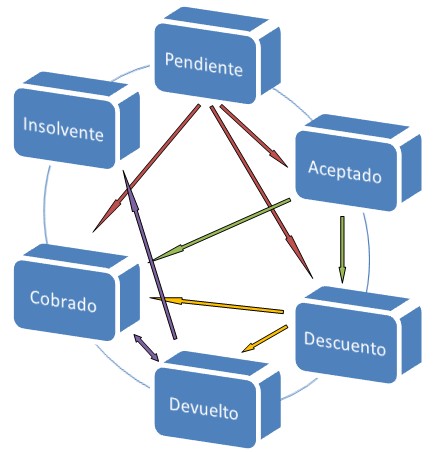
NOTA: todos los estados, excepto "Cobrado" e "Insolvente", se consideran estados no cobrados y aparecerán en caso de seleccionar la búsqueda por estado "No cobrado".
Enviar fichero Volver al inicio.
Para crear un fichero con los recibos de los cobros a pasar al banco, haremos lo siguiente:
1º Seleccionaremos el cobro del que queramos sacar para enviar el fichero.
2º Una vez seleccionado, pulsaremos "Enviar fichero".
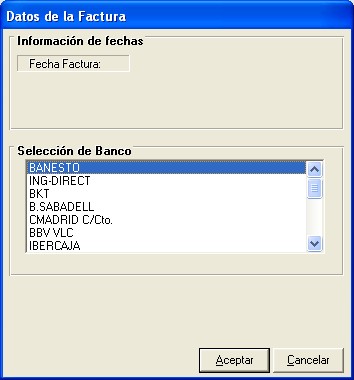
3º Marcaremos el banco e introduciremos el código INE cuando se nos pregunte por él.
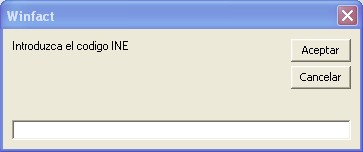
A continuación se generará el fichero, especificándonos la aplicación la ruta en la que se ha ubicado.
Documentos Volver al inicio.
Dentro de este formulario podremos sacar diferentes impresos configurables mediante la aplicación. Cuando seleccionemos uno o varios cobros, podremos visualizar los botones:
a)"Vista preliminar", el cual nos permitirá ver una vista previa del documento seleccionado para el cobro(s) que elijamos de la lista.
b) "Imprimir", el cual imprimirá directamente el documento".

Crear remesa Volver al inicio.
Este botón crea un fichero el cual podemos enviar al banco con los datos del cobro pendiente, haremos los siguientes pasos:
1º Seleccionaremos el/los cobros pendientes y pulsaremos el botón "Crear Remesa".

2º La aplicación nos pedirá que introduzcamos la dirección donde se va a guardar el archivo. En el mismo formulario podremos crear una carpeta en cualquier lugar, bastará con pulsar "Nueva carpeta" y darle un nombre a dicha carpeta para crearla. Pulsaremos "Aceptar" para continuar o "Cancelar" para cerrar el formulario.
3º Si hemos decidido continuar, nos aparecerá en pantalla un mensaje de confirmación sobre la ruta seleccionada. Si deseamos esa ruta pulsaremos "Aceptar", en caso contrario "Cancelar" cerrará dicho mensaje de confirmación.
4º Lo siguiente que nos aparecerá si elegimos "Aceptar" será el formulario de selección del banco. Una vez más "Aceptar" continuará con el proceso y "Cancelar" lo anulará.
5º Posteriormente, tendremos que elegir el procedimiento de adeudo y pulsaremos "Aceptar" o "Cancelar" según nos convenga. Si pulsamos "Aceptar", la aplicación generará el fichero con los datos de la remesa.

Salir Volver al inicio.
Si deseamos cerrar el formulario, bastará con pulsar el botón "Salir".
Copyright © 2009, Itranser S.A.